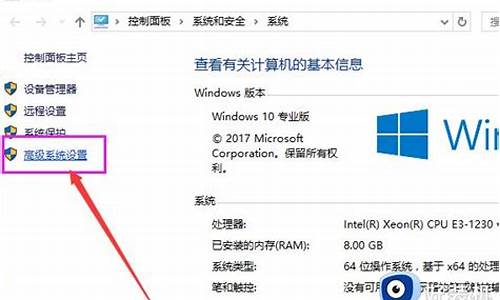电脑系统右键一直转圈_电脑点击右键老是转圈

许多win7旗舰版系统用户反映说开机进入桌面的时候,右键鼠标想要刷新或者打开文件夹的时候,发现鼠标右键一直转圈,根本无法正常使用,为什么会出现这样的问题?一般鼠标转圈的时候都是因为当前焦点的某个应用软件陷入了忙碌之中,接下去小编和大家说一下win7系统打开文件夹时鼠标右键一直转圈的解决方法。
具体方法如下:
1、首先在win7系统中建立一个txt文档,自己电脑如果能反映出来建立更好,不行的话用别人电脑建一个文档,做好后在复制到你电脑上即可;
2、复制如下代码到新建的txt文档里:
regsvr32/u/sigfxpph.dll
regdeleteHKEY_CLASSES_ROOT\Directory\Background\shellex\ContextMenuHandlers/f
regaddHKEY_CLASSES_ROOT\Directory\Background\shellex\ContextMenuHandlers\new/ve/d{D969A300-E7FF-11d0-A93B-00A0C90F2719}
regdeleteHKEY_LOCAL_MACHINE\SOFTWARE\Microsoft\Windows\CurrentVersion\Run/vHotKeysCmds/f
regdeleteHKEY_LOCAL_MACHINE\SOFTWARE\Microsoft\Windows\CurrentVersion\Run/vIgfxTray/f
3、将文档另存为1.bat格式文件,然后双击;
4、之后鼠标右键就不会一直转圈,可以正常使用了。
以上小编介绍的教程内容帮助大家解决win7系统打开文件夹时鼠标右键一直转圈的问题,是不是很简单呢?主要通过新建txt文档来修复故障问题。
在使用win10系统的时候点击鼠标右键一直在转圈,无法调出桌面右键菜单,尝试很多方法都无效,怎么办?就此问题,小编收集整理两种解决方法给大家,一种是更改UAC设置,另外一种则是bat文件修复,感兴趣的快来学习一下。
方法一:通过更改UAC设置
1、在我们的电脑上按win+R键打开运行,在运行框中输入“msconfig”。
2、进去系统配置界面之后,点击工具,选择“更改UAC设置”,点击下方的启动。
3、进去用户账户控制设置界面之后,将滑块调到最下面,进行从不通知,点击确定就设置完成了。
方法二:通过bat文件修复
1、在我们的电脑上鼠标右键,点击新建-文本文档。
2、在文本文档上输入如下图代码,按ctrl+s键进行保存。
3、保存文本文档之后,将文件后缀名改为.bat格式,双击进行运行就修复了问题。
上述和大家详细说明win10系统鼠标右键一直转圈的2种解决方法,大家可以选择任意一种方法,希望可以帮助到大家!
声明:本站所有文章资源内容,如无特殊说明或标注,均为采集网络资源。如若本站内容侵犯了原著者的合法权益,可联系本站删除。